Telegram/WeChat/ Snapchat Etiketlerini WhatsApp’a Aktarın
WhatsApp, iletişimin daha anlamlı olmasını sağlamak için çıkartmaları tanıttı. Daha çok emoji gibi, WhatsApp çıkartmaları birinin nasıl hissettiğini ifade etmek için kullanılabilir. WhatsApp’ta özel çıkartmanızı yapabilmeniz, sohbete daha fazla eğlence getiriyor. Bu, kendi fotoğrafınızın veya arkadaşlarınızla bir çıkartma oluşturabileceğiniz anlamına gelir; ne izlenim!
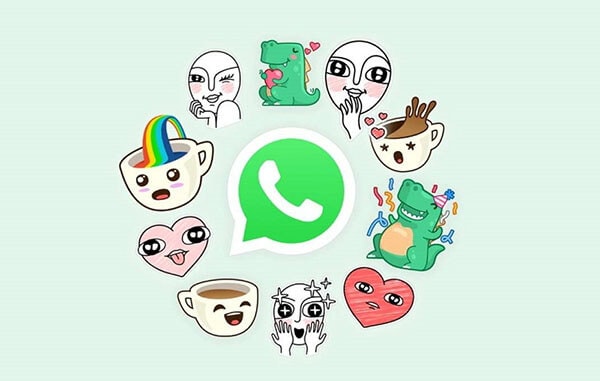
WhatsApp uygulamaları gibi Telegram, WeChat ve Snapchat gibi diğer sosyal uygulamalar da çok çeşitli duyguları betimleyen benzersiz çıkartmalarla birlikte gelir. Yerel WhatsApp arayüzü sınırlı sayıda çıkartmayla birlikte geldiğinden, daha fazla seçeneği keşfetmeyi zor bulabilirsiniz. Bu nedenle Telegram, WeChat ve Snapchat’te bulunan etiketleri WhatsApp’a aktarmak isteyebilirsiniz. İşlem mümkün olsa da, bu çıkartmaları WhatsApp’a aktarmak için akıllı ipuçlarını öğrenmeniz gerekir.
Bölüm 1: Snapchat Çıkartmalarını Kolayca WhatsApp’a Aktarın
Snapchat, Bitmoji ile entegre edilmiş çok çeşitli kişiselleştirilmiş çıkartmalarıyla ünlüdür. Bitmoji çıkartmaları ile uyumlu olduğu için WhatsApp’a teşekkürler. Snapchat çıkartmalarını dışa aktarmak istediğinizde Bitmoji hesabınızı WhatsApp hesabınıza bağlamanız gerekir. Görevi gerçekleştirmek için aşağıdaki kılavuzu kullanın.
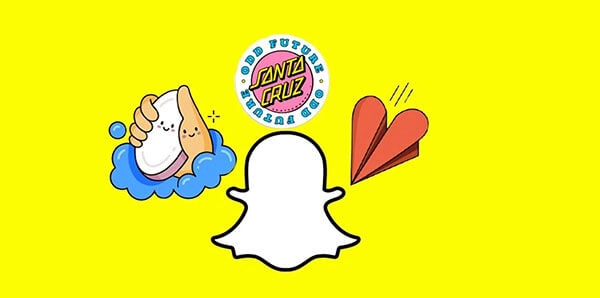
Adım 1: Bir Bitmoji hesabı oluşturun.
Çıkartmaları Snapchat’ten WhatsApp’a aktarmak için bir Bitmoji hesabı açmanız gerekir. Bunu yerel Bitmoji uygulamasından veya Snapchat’ten yapabilirsiniz. Snapchat’ten bir hesap oluşturmayı seçerseniz, uygulamayı açın ve hesabınıza gidin. Mevcut çıkartmalar arasında gezinmek için ‘Bitmoji Oluştur’ düğmesini tıklayın. Web’de yeni bir Bitmoji hesabı oluşturamayacağınızı unutmayın; bunun yerine akıllı telefon uygulamasını veya krom uzantısını kullanabilirsiniz.
2. Adım: Snapchat çıkartmalarını WhatsApp’a aktarın
Telefonunuzda WhatsApp’ı açın, ‘Dil ve Giriş’i seçin ve ardından ‘Bitmoji klavyesini’ etkinleştirin. Telefonunuza yüklediyseniz Bitmoji klavyesini buradan göreceksiniz. Alternatif olarak, hesabınızı Bitmoji’den Gboard’a entegre edebilirsiniz. Bitmoji’yi varsayılan klavyenize başarıyla ekledikten sonra, artık çıkartmalara özel bölümden erişebilir ve bunları WhatsApp’ta kullanabilirsiniz.
Bölüm 2: Telegram ve WeChat Etiketlerini WhatsApp’a Aktarın
Telegram ve WeChat uygulamaları, WhatsApp’ta kullanmak isteyebileceğiniz etkileyici çıkartmalar içerir. Çıkartmaları Telegram’da dışa aktarmak için kullanılan yaklaşım WeChat’e benzer. Çıkartma paketlerini ilgili uygulamalardan indirmeniz ve daha sonra bunları WhatsApp’a aktarmanız gerekir. Aşağıdaki kılavuz, Telegram ve WeChat etiketlerini WhatsApp’a nasıl aktaracağınızı öğrenmenize yardımcı olacaktır.
Adım 1(a): Cihazınıza telgraf çıkartmalarını indirin
Telefonunuzda telgraf uygulamasını açın ve uygulamanın ayarlarına erişmek için hamburger simgesine tıklayın. Ayarlar panelinden çıkartmalar ve maskeler üzerine dokunun ve dışa aktarmak istediğiniz çıkartma paketlerini seçin. İstediğiniz çıkartmaları seçtikten sonra, daha fazla seçenek için üç noktalı simgeye dokunun ve paketin bağlantısını kopyalayın.
Telegram’ın ana ekranına dönün ve ekranın üst kısmındaki arama seçeneğinden çıkartma indirme botunu arayın. Çıkartma indiricisini açın ve çıkartma paketini bot penceresine yapıştırın. Çıkartma indiricisinin bağlantıyı işlemesini bekleyin. Çıkartma paketini sıkıştırılmış bir dosya olarak indirmenize izin veren bir seçeneğiniz olacak.
Adım 1 (b): WeChat çıkartmaları nasıl indirilir
Çıkartma paketlerini tıpkı Telegram gibi WeChat’ten WhatsApp’a aktarabilirsiniz. Öncelikle telefonunuzda WeChat uygulamasını başlatın ve işlemi gerçekleştirmek için sohbet seçeneklerine gidin. Dışa aktarmak istediğiniz seçenekleri seçmek için bu bölümde bulunan çıkartmalara göz atabilirsiniz. Çıkartma galerisinde, tercih ettiğiniz çıkartma paketini cihazınıza kaydetmek için kullanabileceğiniz bir indirme düğmesi bulacaksınız.
Başka bir açıdan, WeChat uygulamasının ana penceresine gidin ve Dosya Aktarımı botunu arayın. Bu özellik, istediğiniz çıkartmaları cihazınıza indirmenize yardımcı olacaktır.

2. Adım: İndirilen çıkartma paketini içeren zip dosyasını çıkarın
Telgraf etiketlerini telefonunuzdaki WhatsApp uygulamasına aktarmak için, bunları cihazın dahili deposuna veya varsayılan telgraf depolama konumunda SD karta kaydetmeniz gerekir. Daha sonra telgraf klasörüne erişmek için ES Dosya Gezgini gibi dosya gezgini uygulamasını kullanabilir, ardından telgraf belgelerine gidebilir ve indirilen çıkartma paketini açabilirsiniz.
Telefonunuzdaki güvenilir bir dosya gezgini uygulamasını kullanarak WeChat çıkartmalarını WhatsApp’ınıza aktarmak için Telegram’daki yaklaşımı kullanabilirsiniz.
3. Adım: Telegram ve WeChat çıkartmalarını WhatsApp’a nasıl aktarabilirsiniz?
Artık indirilen Telegram veya WeChat çıkartmalarını WhatsApp için özel bir çıkartma uygulaması kullanarak WhatsApp’a aktarabilirsiniz. WhatsApp için Kişisel Etiketler, çıkartmayı WhatsApp’a aktarmak için mükemmel bir uygulama örneğidir. Uygulamayı cihazınıza yükledikten sonra başlatın, aç düğmesine dokunun ve Telegram veya WeChat’ten indirdiğiniz çıkartmaları dışa aktarın. Uygulama, cihazınızdaki mevcut etiketleri algılama olasılığı yüksektir; aksi takdirde, onları WhatsApp’a aktarmak için ekle düğmesini kullanabilirsiniz. WhatsApp’a çıkartma eklemeyi bitirdikten sonra uygulamayı açın, Emoji paneline dokunun ve az önce eklediğiniz çıkartmaları keşfetmek için çıkartmalar bölümüne gidin. Bu sayede Telegram ve WeChat’ten ihtiyacınız olan çıkartmaları bir profesyonel gibi kolayca dışa aktarabilir ve WhatsApp’ta mesajlaşmanın keyfini çıkarabilirsiniz.
Bonus İpucu: WhatsApp verilerini PC/Mac’te yedekleyin
Artık çıkartmaları WeChat, Telegram ve Snapchat’ten WhatsApp’a nasıl aktarabileceğinizi anladığınıza göre, uygulamayı kolayca özelleştirebilirsiniz. WhatsApp’taki çıkartmalardan memnun kaldığınızda, onları kaybetmek istemeyeceksiniz. Bu durumda, WhatsApp uygulamasının zarar görmesi veya telefondan kaldırılması durumunda bunları kaybetmemek için çıkartmaları önceden bilgisayarınıza yedeklemeniz gerekir.

WhatsApp yedekleme, ihtiyacınız olduğunda önemli verilerinizi geri yüklemenize yardımcı olur. WhatsApp verilerini bilgisayarınıza nasıl etkili bir şekilde yedekleyebileceğinizi öğrenmeye ihtiyaç vardır. Bu durumda, WhatsApp verilerinizi tek bir tıklamayla yedeklemek için DrFoneTool – WhatsApp Transfer aracı gibi önerilen ve güvenilir bir uygulamaya ihtiyacınız var.
DrFoneTool – WhatsApp Transferi
DrFoneTool – WhatsApp Transfer, WhatsApp verilerini eğilimli bir kişiden diğerine aktarırken kapsamlı çözümler ve destek sunmak için tasarlanmış gelişmiş bir araçtır. Ayrıca WhatsApp verilerini bilgisayarınıza yedekleyebilir ve daha sonra gerektiğinde başka bir cihaza geri yükleyebilirsiniz. Yazılım, kullanıcıların WhatsApp sohbetlerini kolay ve esnek bir şekilde yönetmesini sağlar. Burada, mesajlar, videolar, ses, fotoğraflar, kişiler ve diğer ekler dahil olmak üzere WhatsApp verilerini seçerek yedekleyebilir ve geri yükleyebilirsiniz.

DrFoneTool – WhatsApp transfer aracını tercih etmenizin nedenleri aşağıdadır;
1: Çıkartmalar, sohbet geçmişi, sesli notlar ve diğer uygulama verileri dahil olmak üzere WhatsApp verilerinizi tek bir tıklamayla kaydedebilirsiniz.
2: Uygulama, yedeğin içeriğinin üzerine yazmak yerine farklı WhatsApp yedeklerini tutar.
3: Masaüstü uygulama arayüzü kullanıcı dostudur, kullanımı kolaydır ve iOS ve Android cihazlarını destekler.
4: WhatsApp içeriğinizi mevcut veya başka bir cihazda daha rahat bir şekilde almak için daha sonra geri yükleme özelliğini kullanabilirsiniz.
5: Uygulama, herhangi bir uyumluluk veya güvenlik sorunu olmadan platformlar arası WhatsApp aktarımını destekler.
WhatsApp verilerini bilgisayarınıza yedeklemek için bu adımları izleyin
1 Adım: DrFoneTool yazılımını resmi ürününden indirin. Yazılımı yüklemek için yazılım sihirbazını izleyerek kurulumu çalıştırın. Kurulum tamamlandıktan sonra yazılımı başlatmak için şimdi başlat’a tıklayın.
2 Adım: Android telefonunuzu bilgisayara bağlayın ve ana ekrandan ‘WhatsApp Transfer’ modülüne tıklayın. Programın sol panelinde WhatsApp sekmesini bulun ve ardından ‘WhatsApp Mesajlarını yedekle’yi tıklayın.
3 Adım: Yazılım, WhatsApp mesajlarınızı android cihazdan hemen kaydetmeye başlayacaktır.
4 Adım: Tüm WhatsApp mesajları ve ekleri bilgisayara yedeklenene kadar birkaç dakika bekleyin.
5 Adım: WhatsApp yedekleme listesini açmak ve yedekleme dosyanızı bilgisayar sürücünüzde bulmak için ‘görüntüle’ düğmesini tıklayın.
Sonuç
Farklı kişiler ve gruplarla bağlantı kurmak için WhatsApp’ı kullanırken, iletişiminizi tamamlamak için çıkartmalara ihtiyacınız olacak. WhatsApp sınırlı çıkartma seçenekleri sunduğundan, Telegram, WeChat ve Snapchat’ten daha fazlasını dışa aktarmak için bu makalede açıklanan yöntemleri kullanabilirsiniz. Çıkartmaları başarılı bir şekilde dışa aktarmak için her yaklaşımın nasıl çalıştığını anlamak için talimatları dikkatlice inceleyin.
Ayrıca, WhatsApp verilerinizi ve uygulamadaki etiketleri kaybetmek için bir bilgisayara yedeklemeniz gerekir. Ancak WhatsApp, verileri bir PC’ye yedeklemek için yerel bir çözüm sunmaz. Bu durumda, gibi güvenilir bir araç seçmeniz gerekir. DrFoneTool – WhatsApp Transferi WhatsApp verilerinizi veri güvenliği veya cihaz uyumluluğu ile ilgili herhangi bir sorun olmadan kaydetmek için. Yedekleme sürecinde yer alan her adım basit ve anlaşılırdır.
En son makaleler